手机网络ip地址怎么设置,在现代社会手机已成为人们日常生活不可或缺的一部分,而手机的网络IP地址设置,更是我们在使用手机时必须要了解和掌握的知识之一。网络IP地址可以理解为手机在网络上的身份证明,每个手机都有一个独特的IP地址。在某些情况下,我们可能需要手动设置手机的IP地址,以满足特定的网络要求。究竟如何设置手机的IP地址呢?本文将为大家详细介绍手机IP地址手动设置的操作指南,帮助大家轻松掌握这一技巧。无论是在家中使用无线网络,还是在公共场所连接热点,掌握手机IP地址设置的方法,都能让我们更加便捷地上网,享受网络世界的乐趣。
手机IP地址手动设置的操作指南
步骤如下:
1.
打开手机设置。
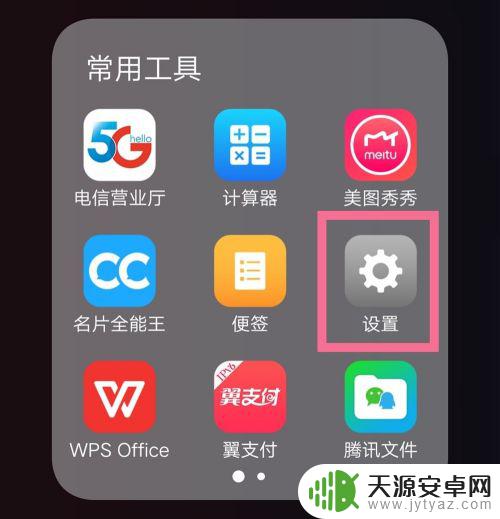
2.点击WLAN,打开WIFI网络界面。

3.点击当前连接的WIFI网络,打开WIFI网络详情。

4.打开“静态IP”开关按钮。

5.点击IP地址项,手动修改IP地址。

6.也可以手动修改网关、网络掩码、DNS等其他网络信息。
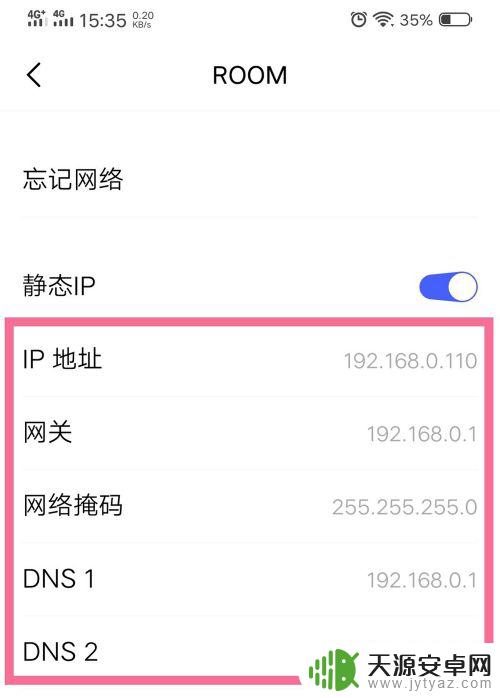
以上就是设置手机网络IP地址的全部内容,如果您遇到这种情况,可以按照以上步骤进行解决,流程简单且快速。










